Ubiquiti Networks (UBNT) — один из ведущих разработчиков и производителей беспроводного оборудования, систем видеонаблюдения и контроля. Одной из основных продуктовых линеек компании является AirMax – устройства, предназначенные как для провайдеров беспроводных услуг Интернета, так и для бизнеса и частных пользователей.
Все устройства линейки AirMax работают под управлением airOS® — гибкой интуитивно понятной операционной системы требующей минимального обучения для использования. Таким образом, настройка любого устройства данной линейки полностью аналогична. В данной инструкции будет рассмотрена настройка беспроводных устройств Ubiquiti на примере Nanobeam M5-19.
При использовании устройств серии AirMax предполагается несколько основных сценарев работы. Создание распределенной беспроводной сети уже было рассмотрено в статье https://wifimag.ru/helpful-information/base/3523/. В данной инструкции будут рассмотрены настройки «прозрачного» беспроводного моста, позволяющего объединить две распределенные сети, клиентского устройства для подключения к беспроводной сети провайдера и типового «домашнего» маршрутизатора.
Профессиональная Wi Fi точка доступа Ubiquiti Nanostation LOCO M2 обзор и настройка
Начальное подключение к устройству и обновление прошивки.
Для выполнения начальной настройки устройства требуется подключить его к компьютеру (ноутбуку) проводом Ethernet. Сетевому интерфейсу компьютера необходимо присвоить адрес из подсети 192.168.1.x. По умолчанию, IP адрес устройства 192.168.1.20, имя пользователя и пароль одинаковы (ubnt). Доступ к настройкам осуществляется через WEB интерфейс.
При первом открытии интерфейса система предложит указать страну использования и подтвердить согласие с условиями лицензионного соглашения.
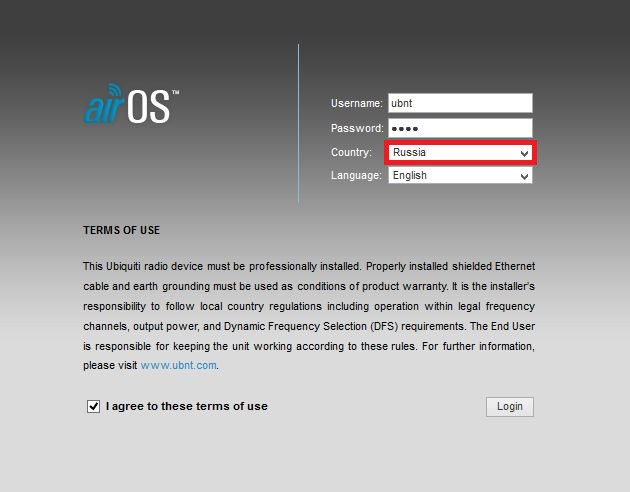
Рисунок 1. Стартовый экран WEB интерфейса.
Важно! Указание страны использования означает, что мощность устройства и доступный частотный диапазон будут ограничены в соответствии с законодательством. В прошивках версий до 5.5.6 был доступен отладочный режим «Compliance test», в котором мощность и частотный диапазон не ограничивались, однако, в более новых версиях прошивок данный режим был убран по требованию регулирующих органов многих государств.
Операционная система airOS постоянно развивается, добавляются новые функции, исправляются найденные недостатки. Поэтому, желательно использовать последние актуальные версии прошивок. Особенно это важно для новых моделей устройств (например, серии Nanobeam), поскольку «заводская» прошивка может быть не полностью адаптирована к новым аппаратным возможностям.
Для обновления прошивки необходимо скачать на компьютер с сайта производителя (http://www.ubnt.com/download/ ) файл, соответствующий нужному устройству. После этого на закладке «System» в пункте «Upload Firmware» указать путь к скачанному файлу. После загрузки файла на устройство и перезагрузки прошивка будет обновлена.
Важно! В настоящее время существует 3 варианта прошивок для устройств AirMax.
Прошивка XM предназначена для текущего поколения устройств AirMax (выпуска до лета 2014 года), XW для нового поколения и прошивка TI для устройств имеющих в наименовании термин Titanium. «Новое поколение» устройств AirMax первоначально было представлено серией NanoBeam (часть устройств серии с середины 2014 года переименованы в PowerBeam). Примерно в середине 2014 года начался выпуск устройств Rocket M, Nanostation M и Nanostation Loco M нового поколения. Эти устройства используют прошивку XW типа. Перед перепрошивкой устройства необходимо проверить какой именно тип прошивки используется в имеющемся оборудовании.
Перед началом дальнейшей настройки также крайне желательно сменить имя и пароль администратора. Многие администраторы также рекомендуют сменить сетевые порты «по умолчанию» Сделать это можно в закладке «Services».
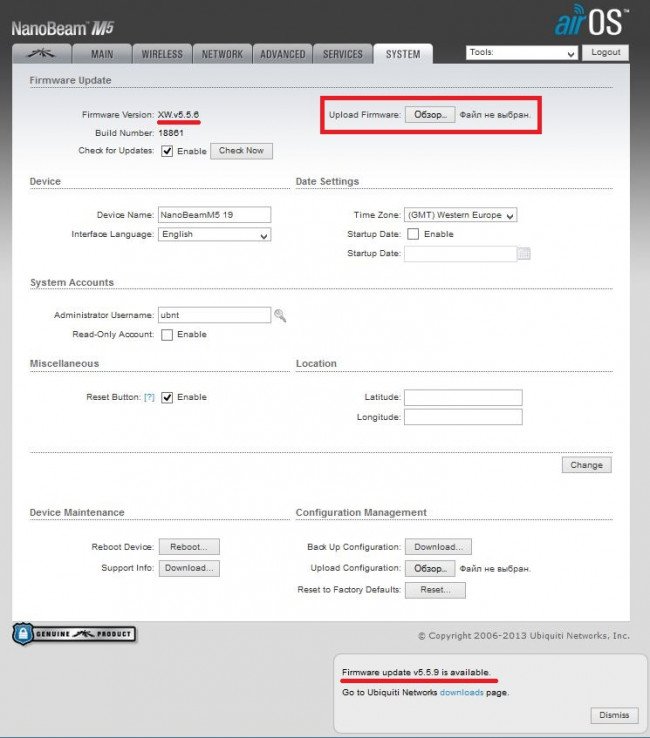
Рисунок 2. Закладка «System» интерфейса управления.
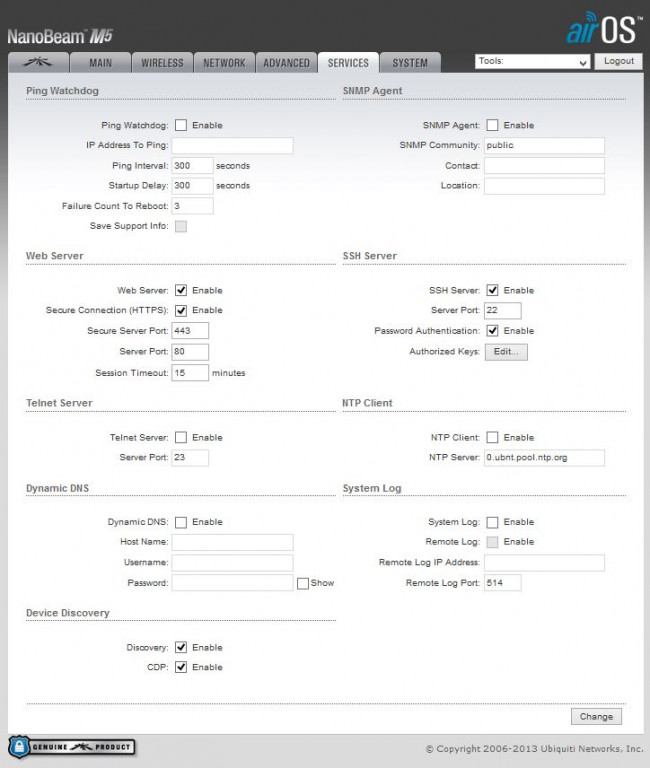
Рисунок 3. Закладка «Services» интерфейса управления.
Сценарий 1. Настройка «прозрачного» сетевого моста.
Одной из часто встречающихся задач в построении сетевой инфраструктуры является необходимость провести сеть на отдаленный участок территории или в отдельное здание. При этом провести провод либо излишне дорого или невозможно из за расстояния или условий местности. Проблема легко решается с помощью пары устройств AirMax настроенный в режиме прозрачного беспроводного моста.

Рисунок 4. «Прозрачный» беспроводной мост.
В режиме моста одно из устройств работает как точка доступа, второе как клиент. В отличие от работы стандартной точки доступа, которая обрабатывает пакеты данных и заменяет MAC адрес происхождения на MAC адрес точки доступа, точка, работающая в режиме прозрачного моста (WDS — Transparent Bridge Mode), сохраняет MAC адреса пакетов неизменными и не обрабатывает их – трафик просто передается по назначению. Фактически, мост работает подобно Ethernet кабелю – трафик передается без какой либо модификации, «как есть».
Для настройки первого устройства как точки доступа в закладке «Network» необходимо выбрать режим сети «Bridge» («мост»). Чтобы иметь постоянный доступ к интерфейсу управления, необходимо указать сетевой адрес устройства (DHCP или статический). Пункт «DHCP Fallback IP» позволяет задать адрес устройства для доступа к управлению при невозможности получить адрес от DHCP – например, при прямом подключении устройства к компьютеру.
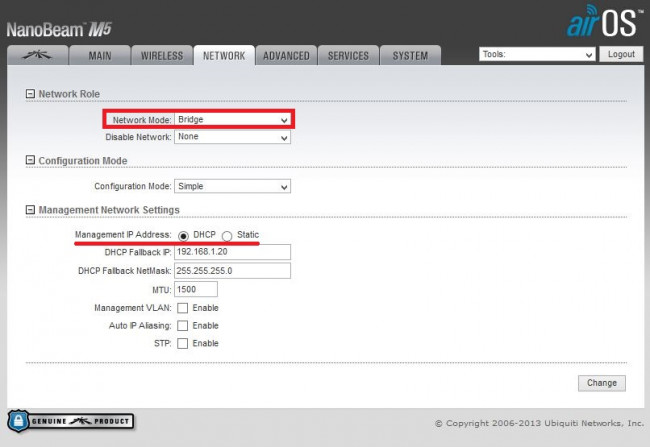
Рисунок 5. Сетевые настройки для точки доступа в режиме «прозрачного» моста.
В закладке «Wireless» необходимо указать режим работы беспроводной сети «Access Point» (точка доступа) и установить чекбокс «WDS (Transparent Bridge Mode)». После этого указать идентификатор беспроводной сети (SSID), режим работы беспроводной сети, тип безопасности и ключ сети.
Устройства Ubiquiti могут автоматически выбирать частоту (в зависимости от окружающих условий выбирается свободный частотный канал) или работать на одной фиксированной частоте, выбрать которую можно в пункте «Frequency». Также можно выбрать несколько частот установив чекбокс «Frequency List». Также в настройках беспроводной сети можно выбрать ширину используемого частотного канала. Увеличение ширины канала позволяет повысить скорость передачи данных. Уменьшение – увеличить стабильность связи и избежать помех в условиях высокой плотности конкурирующих беспроводных сетей.
Мощность радиомодуля также можно изменять в настройках беспроводной сети. На сравнительно небольших расстояниях желательно снизить мощность излучателя, что позволит избежать лишних помех.
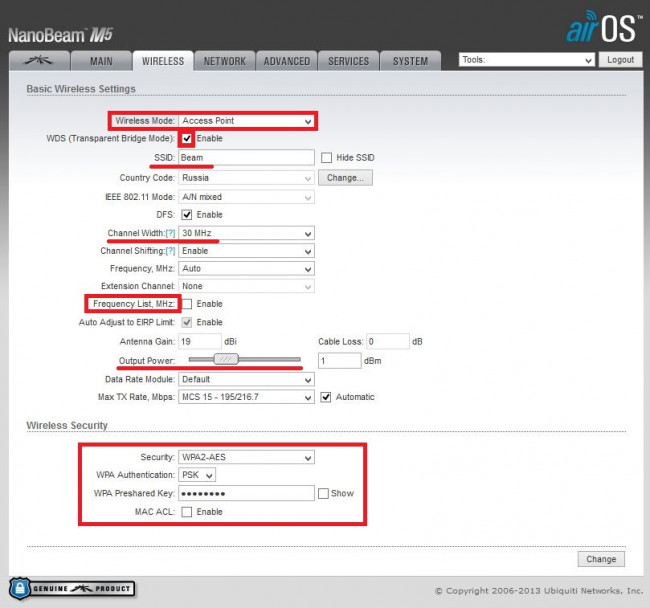
Рисунок 6. Настройки беспроводной сети для точки доступа в режиме «прозрачного» моста.
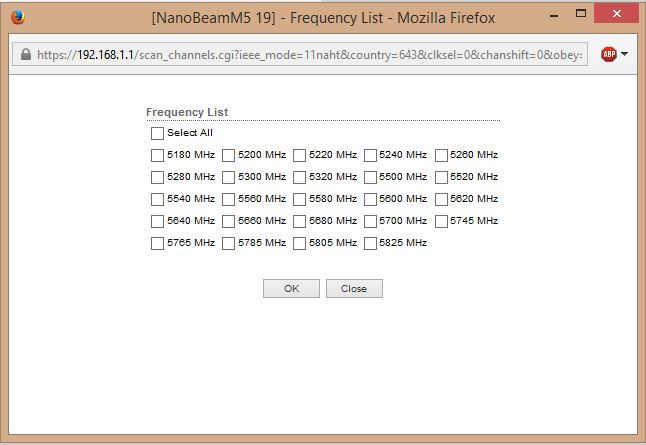
Рисунок 7. Список частот, доступных при выборе кода страны «Россия».
В случае, когда в беспроводной сети работают только устройства Ubiquiti, желательно включить использование технологии AirMax. AirMax это технология множественного доступа с разделением по времени (Time Division Multiple Access или TDMA) разработанная компанией Ubiquiti для использования в оборудовании беспроводной связи. Данная технология повышает общую производительность и пропускную способность в сетях точка-точка (PTP) и точка-многоточка (PtMP) за счет уменьшения времени ожидания и лучшей защиты от помех. Одним из главных преимуществ AirMax также является увеличение максимально возможного количества пользователей на точку доступа.
При использовании AirMax необходимо помнить, что данная технология совместима только с оборудованием Ubiquiti (устройства актуальной серии М могут выступать в качестве точек доступа и клиентов, устаревшие устройства Ubiquiti 802.11 a/b/g с прошивкой 4.0 и выше только в качестве клиентов). Если в беспроводной сети планируется использовать оборудование других производителей или стандартные WiFi клиенты (ноутбуки,планшеты и т.д.), функция AirMax должна быть отключена.
Включить AirMax можно в первой закладке интерфейса управления точки доступа.
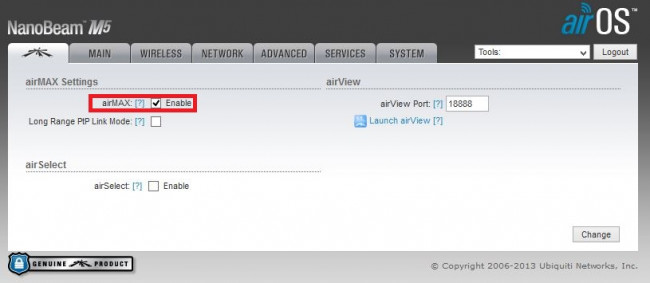
Рисунок 8. Включение режима AirMax для точки доступа.
Устройства Ubiquiti позволяют настроить множество других параметров беспроводной сети. Для беспроводного моста важное значение имеет параметр «Distance» (закладка «Advanced»). Данный параметр определяет время отклика при получении пакетов. После передачи пакета точка доступа должна получить ответный ACK пакет от клиента для подтверждения успешности передачи.
В случае отсутствия отклика пакет посылается заново. Компанией Ubiquiti рекомендуется установить автоматическое определение дистанции, но в некоторых условиях может понадобиться ручная установка дистанции (например, при высоком уровне потерь пакетов).
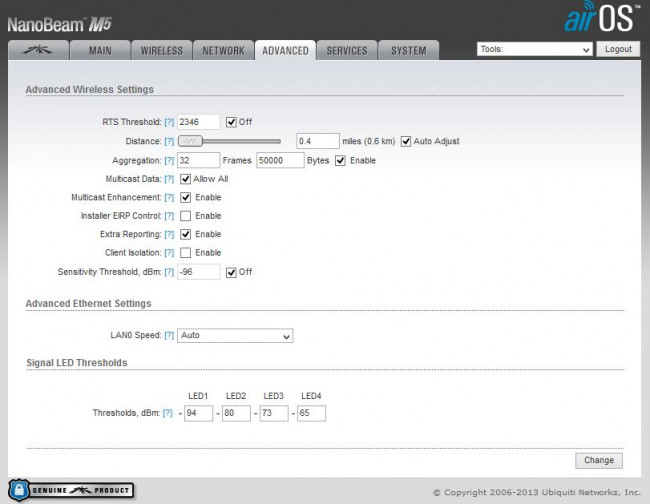
Рисунок 9. Закладка «Advanced» интерфейса управления точки доступа.
После настройки точки доступа можно перейти к настройке клиентского устройства (станции). Настройки сети полностью аналогичны таковым для точки доступа.
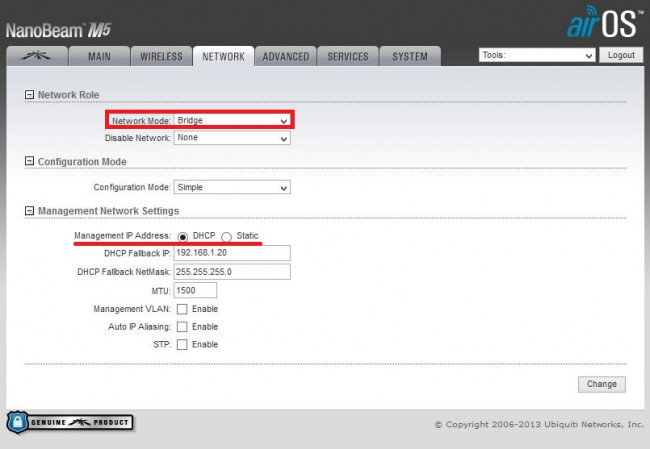
Рисунок 10. Сетевые настройки для клиентского устройства в режиме «прозрачного» моста.
На закладке Wireless необходимо указать режим работы «Station», установить чекбокс «WDS (Transparent Bridge Mode)» и указать идентификатор беспроводной сети точки доступа (вручную или выбрав нужную сеть из списка доступных по кнопке «Select»). Параметры безопасности и другие настройки сети устанавливаются так же, как и для точки доступа.
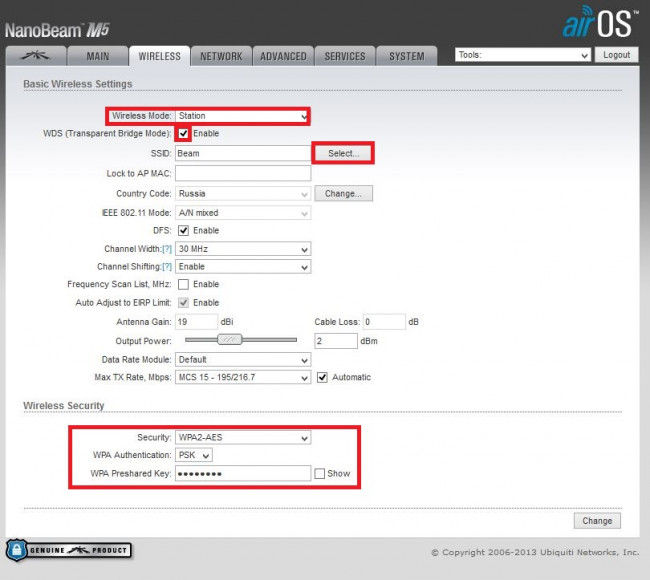
Рисунок 11. Настройки беспроводной сети для клиентского устройства в режиме «прозрачного» моста.
В отличие от точки доступа, для клиентского устройства в настройках AirMax указывается приоритетность устройства – то есть сколько «временных слотов» будет предоставлено данному устройству. Так как в данном случае устройство только одно – приоритет устанавливается на максимальный. Настройка делаются также в первой закладке интерфейса управления.
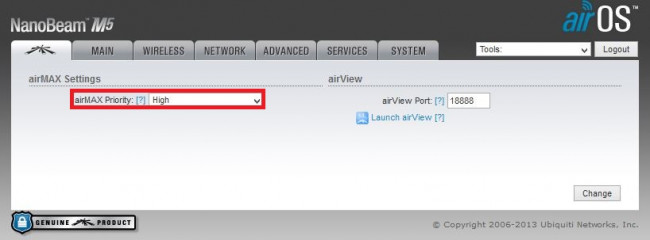
Рисунок 12. Включение режима AirMax для клиентского устройства.
Параметры дистанции для клиентского устройства устанавливаются так же, как и для точки доступа.
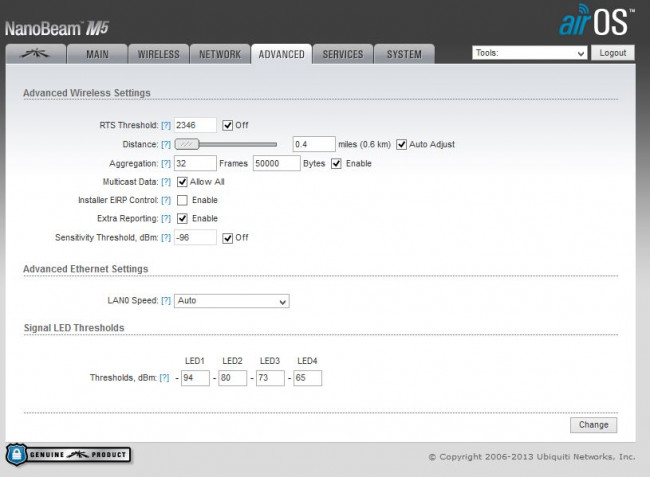
Рисунок 13. Закладка «Advanced» интерфейса управления клиентского устройства.
На этом настройка устройств закончена. Теперь точка доступа и станция работают как прозрачный мост связывающий две отдаленные локальные сети. Мост работает практически как кабель, передавая весь трафик между сетями «как есть». Информация о текущем статусе, качестве и скорости соединения доступна на закладке «Main» интерфейса управления точки доступа и клиентского устройства.
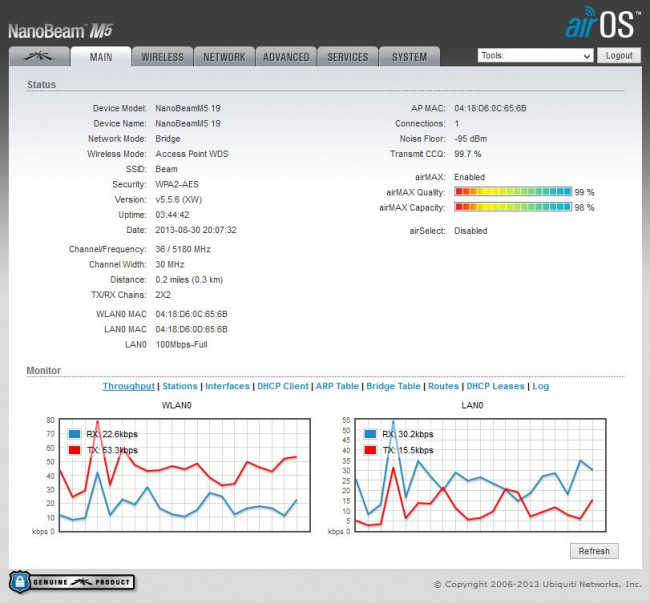
Рисунок 14. Закладка «Main» интерфейса управления точки доступа.
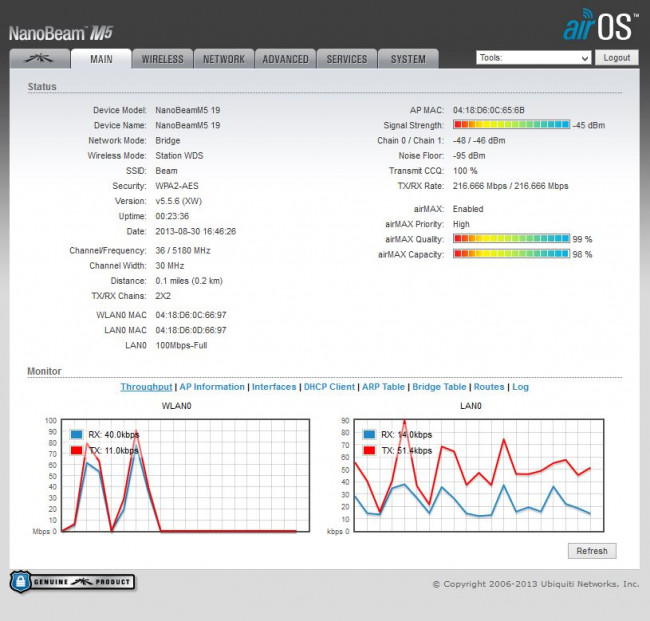
Рисунок 15. Закладка «Main» интерфейса управления клиентского устройства.
Источник: wifimag.ru
Обзор и настройка Ubiquiti Nanostation M2
Рассмотрим точку Nanostation M2, она работает в обычном диапазоне нашего бытового Wi-Fi: 2.4 GHz. Она используется для раздачи интернета до 30 абонентов или в качестве клиента на той же M2. С помощью неё можно, например, развернуть сеть над небольшим городом в очень небольшие сроки. Станция себя очень неплохо зарекомендовала, негативных отзывов о ней просто нет.

Настройка точки доступа Ubiquiti Nanostation.
Упаковка
Точка поставляется в обычной коробке. Производитель указывает, что её можно использовать как внутри дома, так и снаружи. Внутри коробки мы найдём небольшой мануал, непосредственно точку, блок питания нового образца (в новых моделях появилась кнопка Reset, которой порой очень не хватало), кабель питания 220 В и хомуты для крепления на кронштейн.
Для подключения берётся два кабеля, инжектор. Кабель, который подсоединён в LAN-разъём, вставляем пока в сетевую карту нашего компьютера. Второй кабель первым концом вставляем в разъём POE, вторым концом в точку. На модели M2 2 разъёма, мы вставляем в мейн разъём. Если у вас Loca версия, то разъём будет один.
Если мы запитаем точку, загорится индикатор включения. Индикатор LAN1 не загорится, пока мы не подключим компьютер. Пока мы не переключились к компьютеру, скажем пару слов о самой точке.
Во-первых, питание подаётся по витой паре, это значит, что к точке не нужно вести дополнительное питание. Во-вторых, она выполнена из пластика, что позволяет использовать её в любую погоду. Если собираетесь раздавать с неё интернет на такие же точки, то у вас будет возможность использовать технологию airMAX, которая позволяет намного улучшить ваше соединение.
Настройка
Точка подключена, компьютер включен. Для начала нам нужно зайти в панель управления и прописать ручками IP. Антенна по умолчанию имеет адрес 192.168.1.20, DHCP у неё выключен. Мы должны в свойствах нашего проводного подключения прописать IP. Для спокойствия можете убедиться, что точка пингуется.
В браузере набираем наш адрес. Логин и пароль по умолчанию: ubnt и ubnt. В графе Country нужно выбрать строку Complance Test. Язык ставим английский, принимаем условия использования и входим в панель управления через кнопку «Login». Почему мы выбрали именно Complance Test?
Дело в том, что этот режим позволяет выбрать абсолютно любой канал, максимальную мощность и любые другие параметры выставить руками. В каждой стране есть свои ограничения на использование частот, мы хотим быть свободными людьми. В версиях начиная с 5.5.8 убрали Complance Test, так что прошиваться на неё не стоит. И наоборот, если ваша прошивка выше — можно перепрошиться на более низкую.
Работать на нестандартных частотах без Complance Test невозможно. Рано или поздно любой канал забивается, поэтому лишать себя лишних частот как минимум глупо.
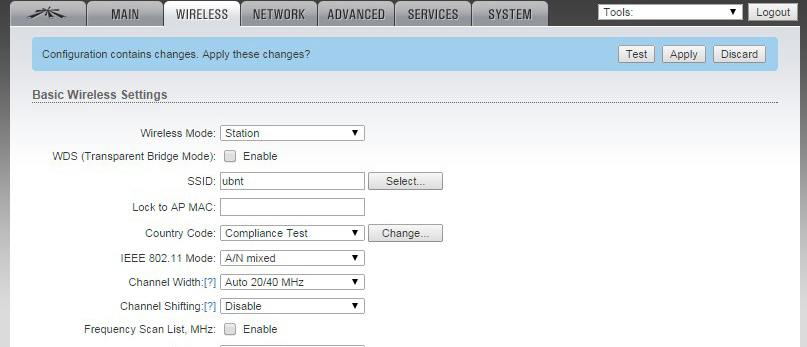
«Ubiquiti – наностанция» с технологией MIMO
Первые модели «наностанций» от Ubiquiti предназначались для ниши рынка, обозначаемой как: недорогое и эффективное оборудование абонента сетей wi-fi. Новые модели оборудования, такие как NanoStation M и NanoStation Loco M перенимают те же концепции, но включают в себя много новшеств, таких как: улучшенный дизайн, поддержка wi-Max, AirMax-протокол (то есть, протокол разделения времени), и другое.

Цена становится ниже, производительность – лучше (при сохранении «прежних» форм-факторов), и линейка моделей NanoStation M становится более востребованной, чем предшественники, оставаясь идеальным решением для частных СВЧ-сетей.
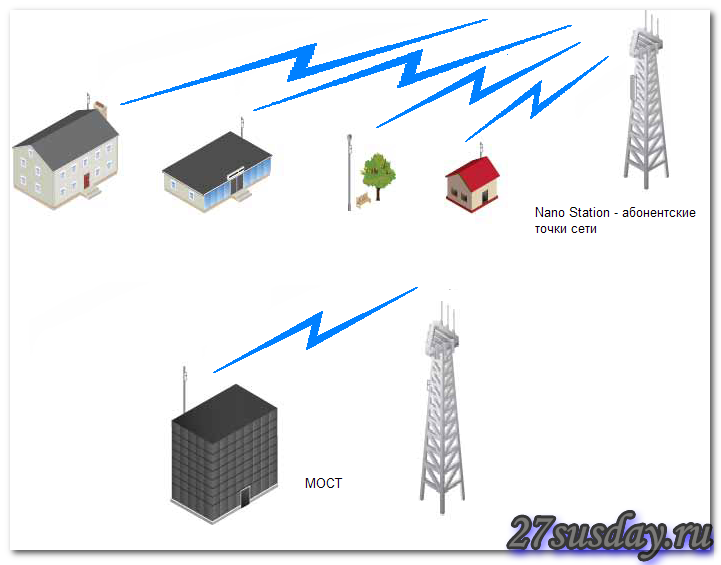
В отличии от стандартного протокола wi-fi или wi-Max, многопользовательский доступ с разделением времени «AirMax» в моделях ubiquiti nanostation M2 (M5) – позволяет клиенту посылать и принимать данные, используя «слот» времени (который контролируется сервисами базы). Метод временных слотов исключает и так называемые «коллизии» (возникающие в результате «невидимости» абонента), при этом, «база» старается максимизировать эффективность сети. В данной технологии, возможно изменение (то есть – настройка) большинства параметров: пропускная способность, время отклика, и сеть – получается значительно более масштабируемой (если сравнивать с wi-fi или wi-Max).

В технологии выделения временных «слотов» от ubiquiti, дополнительно используется регулируемый приоритет абонента, что дает возможность передавать видео или голос в режиме реального времени (с отсутствием «фризов»).
Технические характеристики
Беспроводная абонентская точка ubiquiti nanostation M2 может работать в одном из режимов:
- абонентская точка сети (в том числе, с протоколом wi-Max 802.11n, либо – сети с технологией AirMax);
- базовая станция (приведенных выше стандартов) с углом облучения 60 градусов;
- терминал для организации моста «точка-точка» (используется протокол 802.11n).
Устройство имеет встроенную антенну класса MIMO 2х2 с углом облучения до 60 градусов, и усилением 10 Дб. Мощность встроенного передатчика (диапазон 2,4 ГГц) составляет 400 милливатт. Собственно, радио-часть отличается от предшественницы (от nanostation 2) только конструкцией антенны (имеющей здесь несколько меньшее усиление, зато – совместимость с wi-Max благодаря технологии двойной поляризации MIMO 2х2).
Коннектора для внешней антенны (также, в отличии от предшественников) – здесь уже нет. Хотя, смысла от ее наличия все равно большого бы не было (для 360-градусной wi-Max антенны, мощность передатчика – недостаточна). Встроенная пассивная антенна, сама по себе обладает неплохими параметрами.

Дальность связи (в режиме моста, «точка-точка») с двумя такими устройствами составляет 15 километров. При соблюдении требований: открытая местность, выбор «узкой» полосы частот, и некоторых других.
А вот в городе, в более «сложных» условиях передачи волны, дальность связи (расстояние до базовой станции) может быть не более 2-3 км (при работе по протоколу 802.11n).
Вообще, вывод можно сделать такой: если нужен wi-Max – покупается M2 (со встроенной MIMO-антенной); если достаточно 802.11 b или g – можно купить nanostation 2 («предыдущую», без буквы «M»).
Технологию AirMax, ubiquitiв свое время разрабатывала для работы только с антеннами MIMO (т.е., как в nanostation M2). Однако, с обычным 802.11 b или g – все это тоже работает (в nanostation 2, AirMax «появился» с выходом последней прошивки).
Параметры «M2»
- Диапазон: 2,4 ГГц
- Угол облучения: не менее 60 Градусов
- Выходная мощность передатчика: 0,4 Ватт
- Характеристики блока PoE (питание) : 24 Вольт; 0,5 Ампер (12 Ватт)
- Потребляемая мощность самого устройства: не более 8 W
- Скорость передачи данных (реальная): до 117 Мбит/с, Rx+Tx (протокол 802.11n без шифрования)
Примечание: скорость измерялась в режиме «мост», дистанция – 1 км, без переотражений/помех. В режиме Tx (передача), значение равно 123 Мбит/с.
Комплектация и подключение

Абонентская точка доступа подключается к любому ПК (ноутбуку) через LAN-кабель. Только, не напрямую (хотя, устройство имеет ответный интерфейс Ethernet), а через блок питания, называемый «блок PoE»:

Как видим, никаких сигнальных кабелей в комплекте нет. Их придется купить (либо – «обжать») самостоятельно (на ту длину, которая нужна вам). Схема соединений выглядит так:

Надо сказать, такая схема, то есть, «питание по сигнальному кабелю», используется во всех без исключения устройствах данной компании. Сами «блоки питания» у разных устройств – не отличаются (но, рассчитаны на разную мощность: 12 Ватт / 24 Ватта). Для ubiquiti nanostation M2, подходит блок питания PoE с выходной мощностью 12 W.
Соединение блока PoE и основного блока производится кабелем «ftp» (обратите внимание, что такой кабель отличается от «обычной» витой пары LAN-100Mb). После того, как все соединения выполнены, подключаем коннектор LAN-100 к сетевой карте компьютера. Затем, включаем питание (220V). Устройству необходимо 2-3 минуты, чтобы загрузиться.
Термины
Station – режим функционирования в качестве абонентской точки (станция клиента сети).
Access Point – базовая станция стандарта 802.11 (точка доступа).
WDS (Wireless Distribution System) — технология увеличения зоны действия беспроводной сети путем объединения сразу нескольких точек доступа (Access Points) в одну сеть, и – главное здесь – без необходимости проводного соединения между ними.
Настройка устройств через web-интерфейс
Собственно, как настраивать устройства от ubiquiti, nanostation M2 (в том числе) – многие, наверно, знают. А режим «базовой станции» – позволяет начать работу, меняя «минимум» настроек по-умолчанию. В web-интерфейс заходим по адресу IP, указанному на коробке (192.168.1.20).
В качестве логина/пароля, используется «ubnt» (без кавычек).
Как только мы заходим в web-интерфейс – видим вкладку Main:
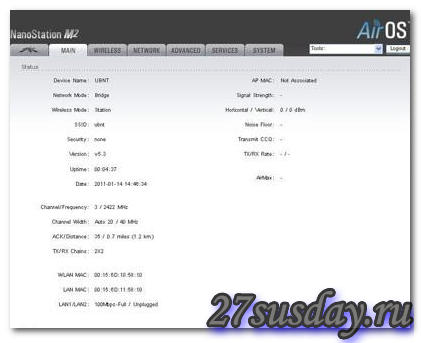
Которая, в общем, сейчас не нужна. Переходим на «Wireless»:
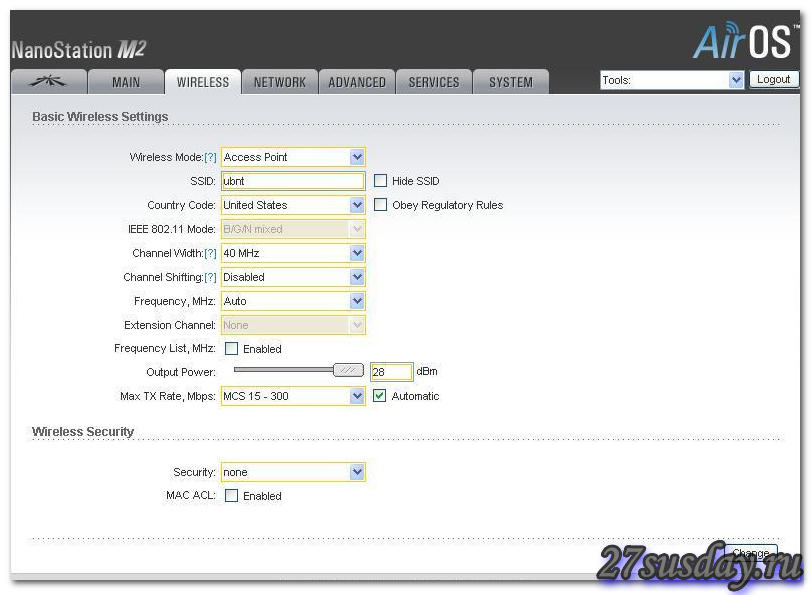
Выбираем режим: «Access Point». SSID – это имя беспроводной сети (которую вы «создаете» сейчас). Country Code – можно оставить, а можно изменить на «Molvania» (что даст доступ ко всем частотам диапазона 2,4 ГГц).
Ставим мощность передатчика («Output Power») на максимум. Если используется шифрование – выбираем тип.
Для сохранения изменений, жмем кнопку «Change», затем – «Apply» (появится в верхнем правом углу).

Примечание: после «Apply», устройство выполняет 2 действия – запоминание настроек; перезагрузка.
Мы настроили точку доступа как базовую станцию для сети 802.11 b/g/n.
Включение режима AirMax
1. Перейти на крайнюю слева вкладку, включить галочку «airMAX Enable»:

2. В принципе, airMAX теперь – будет работать (можно нажать: «Change», «Apply»).
Чтобы посмотреть, какие радиочастоты заняты другими точками, запустите (на данной вкладке) сервис AirView (синяя надпись справа). Вам покажут спектр эфира:
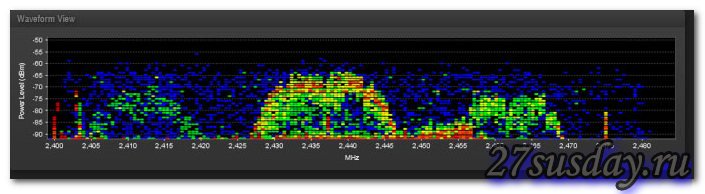
Для более «точной» подстройки (и увеличения скорости обмена с базовой станцией), можно будет менять: «Channel Width» – ширину полосы, и мощность излучения – тоже (это все – вкладка «WIRELESS»).
Другое дело, что в данный момент (когда вы настраиваете точку доступа), вид спектра – один, а в другое время – он может и поменяться (например, включатся другие сети, и т.п.). В общем, простор для настройки – тут есть (если же надоест – можно вернуть значения «как было»).
Примечание: если AirMax включен на базовой станции, остальные (абонентские) точки – будут автоматически выбирать этот режим (при подключении к данной сети).
Для «начинающих» администраторов беспроводной сети с AirMax, предназначен режим функционирования AirSelect (галочка «airSelect Enable»).
После включения, оператор может выбирать сетку частот (и – длину временного слота, «Hop Interval»):
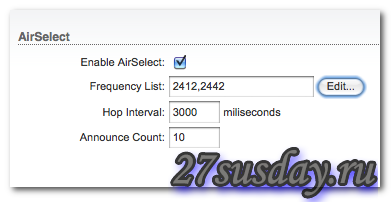
Из Frequency List (сетки частот), устройство автоматически выбирает наименее зашумленный канал. При смене которого, базовая станция сама оповестит пользователей (каждого абонента). А сколько раз – это «Announce Count».
В этом – как раз основная «загвоздка». Значение надо подобрать экспериментально. Слишком большим – оно быть не может. При этом, скорее всего, останутся пользователи, у которых сеть при «переключении» будет периодически пропадать (надо переключиться – а до абонента «не дошло»). И, если – так, лучшим решением можно считать отказ от использования AirSelect.
В заключение, можно сказать: ваша сеть не должна мешать другим (тогда – никто не помешает ей).
Вместо ubiquiti nanostation M2, для построения базовой станции подходят устройства с большей мощностью передатчика, предусматривающие включение внешней антенны: Rocket M2, например.
Примечание: использование устройств без регистрации в диапазоне 2,4 ГГц – допускается, если: мощность передатчика не превышает 100 милливатт; сеть расположена в пределах одного здания (сооружения). Остальные варианты использования – при отсутствии регистрации, нарушают закон (то есть, не законны).
Настройка в режиме «абонентская точка»
Действия по подключению устройства и заходу в web-интерфейс – аналогичны рассмотренным выше (надо выйти на вкладочку «Main»).
Сразу идем на вкладку «Wireless», выбираем режим работы – «Station»:
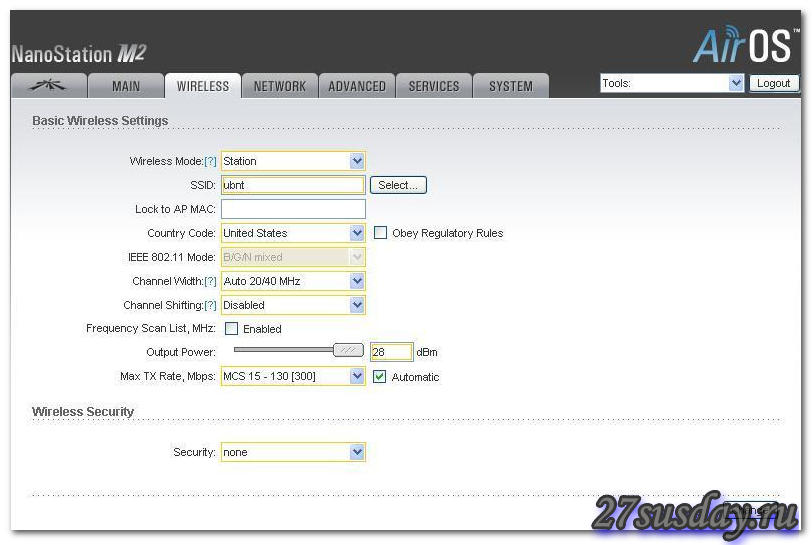
После этого, на вкладке появятся дополнительные элементы. Код страны – лучше сменить на «Molvania».
Жмем кнопку «Select». Видим список доступных точек доступа (базовых станций):
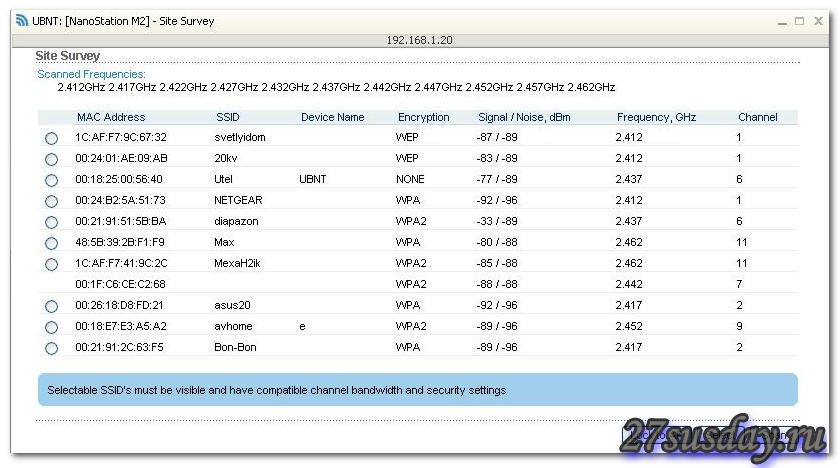
Напротив нужной нам – ставим точку. Жмем «Lock to AP» (это – обязательно). И затем, жмем «Select» (подтверждая свой выбор).
На вкладке «Wireless»: для сохранения изменений, жмем «Change» (и – «Apply»).
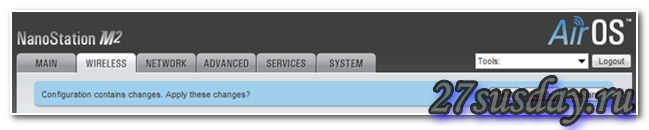
После чего, нас снова «выкинет» на вкладку «Main» (но, уже – с красивым индикатором):
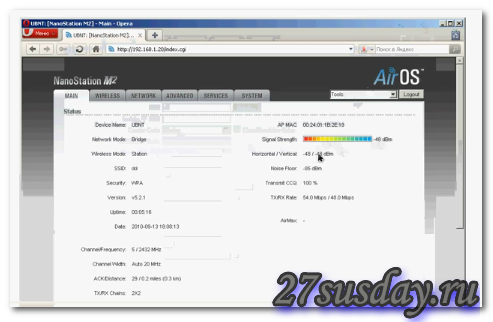
Индикатор показывает уровень базовой станции.
Примечание: если базовая станция использует шифрование, абоненту предложат ввести ключ (режим шифрования – определится автоматически). Удачной настройки!
Установка IP сетевой карты компьютера
Сделали все подключения (как указано на рисунке), и хотим попасть в web-интерфейс:

Но при наборе в строке браузера стандартного «IP» – пишет, что «не доступен»? Ничего страшного – просто, мы не настроили сетевую карту ПК! В самой ubiquiti nanostation M2, сейчас настраивать ничего не нужно.
Идем на «Панель управления», выбираем «Центр управления сетями…» (как на рисунке):

Кликаем на «Изменение параметров адаптера»:

Затем, правой кнопкой – на «Подключение по локальной…», а в меню – выберем «Свойства»:
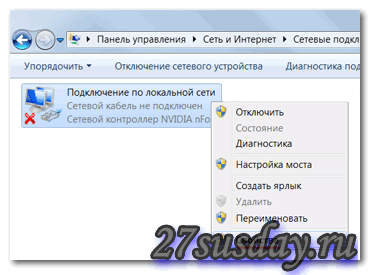
Вот и все. Теперь мы сможем настроить (как нам угодно) сетевую карту ПК:
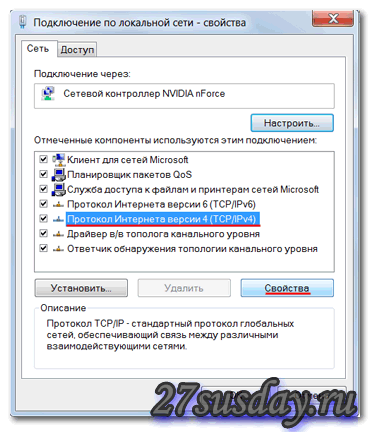
Выберем (левой кнопкой) указанную на рисунке строку («Протокол…»), нажмем «Свойства». Откроется нижеследующее окно:
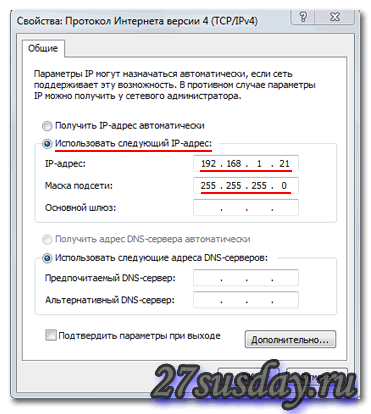
И сделаем – именно так, как показано (статический IP-адрес, 192.168.1.21, например, и маска – с последним «нулем»).
«Ок», «Применить» – и вот, даже без перезагрузки компьютера, все должно быть в порядке (сможем зайти в web-интерфейс, перезагрузив только браузер).
Надеемся, читателю понятно, почему мы выбрали именно такой IP адрес сетевой карточки и маску подсети.
При желании, можно менять IP и самой точки доступа. Для чего, в web-интерфейсе ubiquiti nanostation M2, заходим на вкладку Network (и – меняем IP):
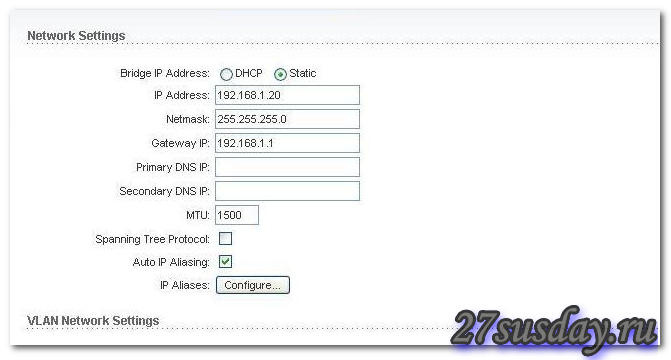
Gateway IP – это адрес роутера, через который обычно осуществляется выход в интернет (для абонентской «локалки» – обычно, не актуально).
Не забудьте, что изменения вступят в силу только после «Change» – «Apply».
Точка доступа имеет возможность работать в сетях с динамическим IP (локальных сетях DHCP). Описание настройки «динамической» локальной сети – выходит за пределы данного обзора. Скажем здесь только: в DHCP сетях, найти IP самой точки доступа можно по mac-адресу. Для этого, имеется программка Device Discovery Tool.
Скачав ее здесь (www.ubnt.com/support/downloads/utilities), и предварительно установив окружение java (www.java.com/ru/) – запустим, увидим:
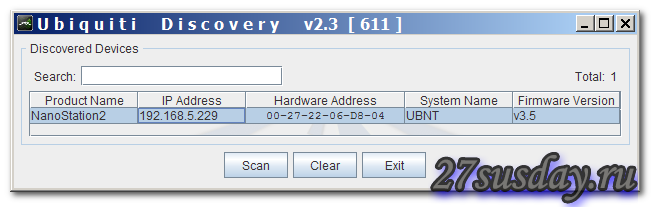
То есть, узнаем IP, по которому можно попасть в web-интерфейс (программа распознает только устройства с mac-адресами фирмы ubiquiti).
Надеемся, все, сказанное в этой главе – понятно пользователю. Локальная (проводная) сеть – это одно (то, о чем говорили здесь), а беспроводная – другое. Как минимум, зайти в web-интерфейс – должно получиться. Если все-таки нет – нажимается кнопка «reset», расположенная на корпусе устройства (под крышкой). IP адрес – станет «стандартным», но – сбросятся и остальные настройки.
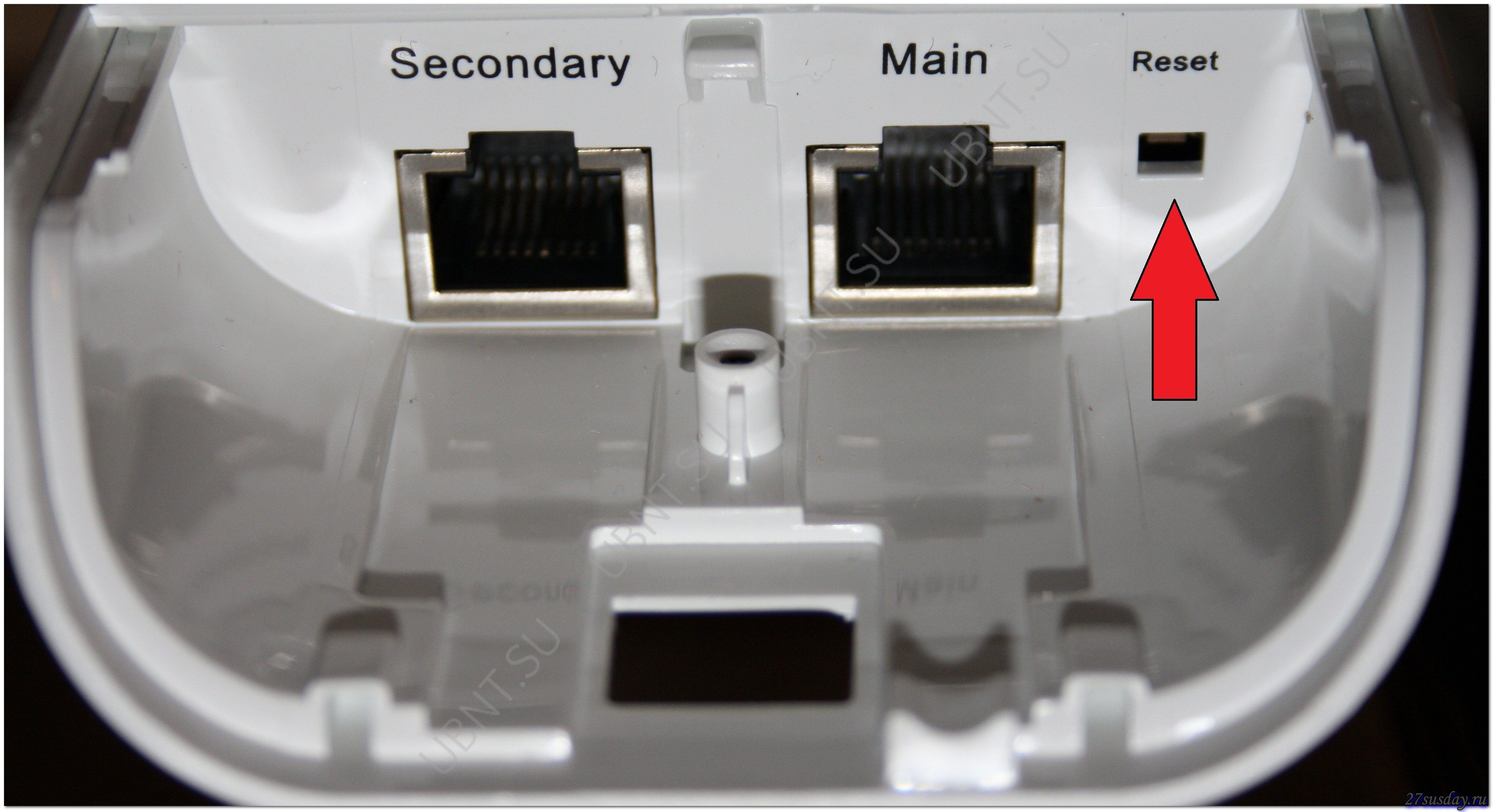
FAQ (вопрос – ответ)
- Можно ли ubiquiti nanostation M2 использовать для установки вне помещений?
Сама фирма-производитель сообщает, что «да», то есть, можно. Корпус – водонепроницаемый, диапазон рабочих температур – приемлемый. Только, при этом, настоятельно рекомендуется включать станцию в «заземляющий» блок PoE (подробнее, рассмотрено в обзоре «nanostation 2»).
Примечание: если нет «хорошего» заземления, в качестве которого вы уверены – тогда с уличной установкой, лучше не «заморачиваться» вовсе.
- Как происходит подключение видеокамеры к разъему «Secondary»?
Подключение IP-видеокамеры может быть выполнено либо с внешним питанием (разъем «Secondary» является LAN-портом), либо с питанием «по кабелю» (программно «включив» опцию PoE). Во втором случае, используется кабель ftp-стандарта.
Необходимо помнить: идущий в комплекте блок PoE выдает 24 Вольта (и 0,5 А максимум), то есть, 12 Ватт. Сама точка доступа, потребляет 8W. Если же мощности для камеры недостаточно – можно поставить блок PoE-24W. Но и напряжение (24 Вольта) – также, подходит не для всех «сторонних» устройств. Будьте внимательны при выборе оборудования.
Точку доступа (абонентскую станцию) при этом, возможно, придется включить в режим роутера (вкладка Network, строка Network Mode – «Router»). В этом режиме, nanostation m2 будет «раздавать» IP-адреса всем устройствам локальной сети.
Питание на «вторичный» порт: вкладка Advanced, галочка «Enable PoE Passthrough»:
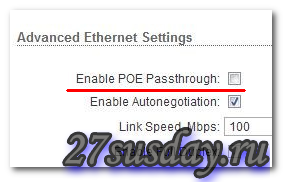
Все же, силу более 1 А через одно «устройство» – лучше не делать (потому, и выпускаемые «блоки» имеют мощность до 24 W)…
Надеемся, информация будет полезной для пользователя. Адрес официального сайта компании – ubnt.com.
Источник: 27sysday.ru